やじうまミニレビュー
CASIO「memopri(メモプリ) MEP-T10-WE」
■手書きメモのシールが作れるラベルライター。予定が管理できる卓上ツールとしても
 |
| カシオのラベルライター「memopri(メモプリ) MEP-T10-WE |
今回はカシオのラベルライター「memopri(メモプリ) MEP-T10-WE」(以下、MEP-T10)を試す機会が得られたので、レポートしたい。
この製品を一言で言い表すのはチョットむずかしいが、機能をそのまま表現するならば「液晶に直書きした手書きメモや、ソフトウェアキーボードから入力した文字列を、付箋紙以上シール未満の、貼り直し可能なラベルとして印刷できるプリンタ」といったところだろうか。
「メモを印刷して貼る」と聞くと、“自分にはあまり関係ない”と思われる方も多いかもしれない。実際、筆者もそうだった。というのも、筆者は伝言をする相手もいない孤独な在宅ワーカーで、コミュニケーションツールと言われても、身近に人がいなければ意味がないのでは、と思っていた。
しかし、気の向くままプリントしてみたところ、貼るほどに使い道が広がり、今では手放したくないツールになってしまったのである。
| メーカー | カシオ計算機 |
| 製品名 | memopri(メモプリ) MEP-T10-WE |
| 希望小売価格 | オープンプライス |
| 購入場所 | Amazon.co.jp |
| 購入価格 | 7,350円 |
■設定は簡単。電池ならコードレスで使用可
使い始める前に、まずは本体の基本的な構造を確認しておこう。本体サイズは119×146×67mm(幅×奥行き×高さ)で、重さは約375gと、例えるならちょっとした目覚まし時計だ。液晶はバックライト付きの3.6型タッチパネル液晶(240×160ドット)を搭載しており、電源は付属のACアダプターのほか、単三型アルカリ乾電池4本、または充電式ニッケル水素電池4本の2電源方式となる。電池を使えば、場所を選ばずどこでも利用できることになる。
本体以外には、ACアダプター、お試し用テープ1本(18mm幅)、Windows専用パソコンリンクソフト CD-ROM1枚、タッチペン2本(1本は本体内収納)、専用USBケーブル、取扱説明書がセットになっている。
テープは、フタを開けてポンと入れるだけの簡単設定。印字排出後に裏紙をはがす必要がなく、しかも裏は全面が糊なので隅々までピッタリ貼れるし、何度でも貼り直せる。このテープにプリントしたメモや伝言メッセージを、資料やデスクに貼り付ければ、うっかり風で飛ぶこともない。手書き文字もそのまま印刷できるから、堅苦しさを排除しつつ、機能的な伝言ができるというわけだ。
 |  |  |
| 「memopri(メモプリ) MEP-T10-WE」のパッケージ | パッケージ内容。お試し用のテープが1本付属する | やや傾斜のあるボディに3.6型タッチパネル液晶を搭載 |
 |  |  |
| タッチペンは本体に収納可能なほか、立てた状態にもできる | 左側面にはACアダプターとUSBケーブルの接続部がある | テープをセットすると、この窓から残量が見えるようになる |
 |  |  |
| 本体裏側の様子 | テープ収納部のカバーを開ける | テープは11cmほどのばしたら、ゴムローラーの上を通るようにおくだけ。フタを閉じれば準備完了の簡単さ |
電源スイッチは特になく、ACアダプターを接続して画面をタッチすると、「手書きメモ」「カレンダー」「時計」「文字ラベル」「定型文」「プリント履歴」「電卓」「USBリンク」「設定」の9メニューが表示される。これで、簡単な手書きメモや手書きメモを印刷し、デスクや手帳や資料に添付できるほか、パソコンと連携した文字ラベル印刷や、手書きメモとアラーム機能を使った簡単な予定管理やカレンダー・時刻確認などもできる。
 |  |
| テープのセット以外は、日時を設定するだけ | 画面をタッチすると表示される「メインメニュー」 |
| MEP-T10でできる機能をひと通り使ってみた動画(4分5秒) |
■自由にラベルが作れる「手書き文字」と「文字ラベル」と「定型文」
まず「手書きメモ」だが、これは付属のスタイラスで液晶に直接書いたものを保存または印字できる機能だ。書ける範囲は表示された1画面内に限られるが、ペンと消しゴムの太さは3種類から選択できるので、電話の伝言メモ程度なら十分書き込める。また、新しいメモは新規で書いていくことで、最大99件までストックも可能だ。
書いたメモは、画面内で振り返るだけでなく、アラーム付きの予定として管理したり、プリントしたりできる。予定として活用する場合は、「アラームセット」をタップして、日時を指定しておくと、その時刻に画面に表示してくれるのだ。「○時に折り返し電話しなくては」というときも、相手先の番号を書いてセットしておくと教えてくれる。パソコンやスマートフォンなどを起動して登録するほどでもないが、忘れるとちょっと困る、といったタスクの管理に重宝するだろう。
印刷したいときは「プリント」を選択する。メモ画面をよく見ると、両端に上段・下段に分けるマークがついている。そこを境に2行に分けて書き、「分割プリント」を選択すれば、1行としても印字できる。少し長いメモやラベルを作りたいときに便利な機能だ。
 |  |
| 液晶にペンで書き込める「手書きメモ」 | 「アラームセット」を選ぶと、日時の指定が可能に |
 |  |
| 指定した時刻になると、アラーム音ととともにメモが表示される | 上は通常の「プリント」、下は「分割プリント」で印字した例 |
「文字ラベル」は、ローマ字入力したひらがな、カタカナ、漢字、アルファベットなどが印字できる、いわばラベル印刷専用機能である。文字は、画面に表示されたソフトキーボードを付属のペンでタッチすることで入力する。アラーム機能やメモの保存機能はないが、タイムスタンプの挿入ができるほか、「文字パレット」から豊富な記号やアイコンも挿入できる。
 |  |
| 「文字ラベル」は、ソフトキーボードから文字や記号を入力し、印字できる機能 | 文字パレットのメニュー |
 |
| 定型文の印字例 |
「定型文」は、使用頻度の高そうな文章を選択するだけで、プリント準備が整う機能だ。「文字ラベル」を定型文化し、入力を省いてスムーズに使えるようにしたものと考えればいいだろう。全部で14ジャンルに分類されており、「伝言/挨拶/案内/依頼・指示/押印・記入/保留・済/書類/回覧/ToDo/年月/STAMP/おみやげ/メッセージ/顔文字」の中から、267種ものワードが登録されている。例えば、「大至急回覧」というラベルを添付したいときは、「回覧」を選択して、「大至急回覧」→「プリント」の順でタップするだけで印字が始まる。
さらに繰り返し使うフレーズなら、「プリント履歴」を参照すれば、最短3タップで印字が可能だ。なお、いずれのラベルも「長さ」を調整すると文字幅を狭められ、テープの節約ができるほか、縦向きの印字も可能。
■パソコンに接続すると、パソコンのフォントで印字可能
付属のCD-ROMでドライバーと専用ソフト「PCメモプリユーティリティ MEP-PC10」をパソコンにインストールしてUSB接続すると、公式サイトから定型文を追加ダウンロードしたり、パソコンからもラベルが作成できるようになる。
この機能でうれしいのが、文字入力に使い慣れたキーボードを使えるようになること、そしてパソコンにインストール済みのフォントが選べるようになることだ。「MEP-T10」単体でラベル印刷する場合、角ゴシック体に限られるため、どうしても画一的なラベルになりがちだが、パソコンから印字すればバリエーションも増やせるうえ、18mmテープなら、3行まで印字できる。入力には当然コピー&ペーストも可能なので、手入力の手間が省ける。
また、「画像」を有効にして「画像の挿入」を使えば、オリジナルの画像をアイコンや背景として使えるようになる。ロゴや似顔絵などを添えることで、単体で使うよりも個性を演出できるなど楽しみ方が増える。特に不都合がないなら、USB接続したままデスクに置いてもいいだろう。なお、専用ソフトの利用環境は、Windows XP/Vista/7 日本語版となっている。
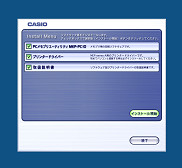 |  | 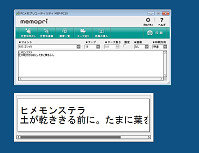 |
| 付属のCD-ROMから専用ソフトやプリンタドライバーをインストール | パソコンと「MEP-T10」をUSBケーブルで接続。メインメニューから「USBリンク」を選択すると接続する | 「PCメモプリユーティリティ MEP-PC10 Ver1.00」を起動して入力する |
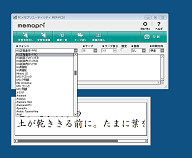 |  |  |
| フォントはパソコンにインストール済みのものから選べる | 印刷をクリックするとテープが出力される。選択したフォントで印字できているのが分かる | 設定画面 |
■あると便利な定番機能「カレンダー」「時計」「電卓」
「カレンダー」「時計」「電卓」の3つは、まさにそのままの機能といっていい。ちょっと日付や時間をを見たいとき、計算したいときに、素早く起動できる。絶対なければいけないというわけではないが、あると安心できる定番機能といえるだろう。
「カレンダー」は、特にアラーム指定のない日は選択しても詳細情報は表示されないが、アラーム設定のある日は、カレンダーに「■」マークが表示され、アラームの内容が確認できるようになっている。また、休日指定機能もあり、指定した日はカレンダーの背景色が反転する。
 | 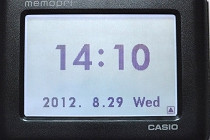 |  |
| カレンダー | 時計 | 電卓 |
■個人利用でも活用シーンは多かった!
冒頭でも述べたが、当初は“オフィス向けのツールで自分にはあまり使い道はないだろう”と思っていた。しかし、実際使ってみると意外にも利用シーンが多いことに驚いた。
まずは、クリアファイルのラベリングだ。これまでは未対応案件資料、仕掛かり中の資料、終了案件、メモ保存用、領収書一時保管用、その他カタログ類などを分類していたが、どれがどれだか分からなくなることがあり、付箋紙の裏側にタイトルを書き、クリアファイルの内側に、タイトルが見えるように貼り付けていたことがあった。上に貼るとはがれてなくなるための苦肉の策である。それでも出し入れが多くてはがれる場合は、面倒に思うあまり、油性マジックでクリアファイルの表に直接書き込んでしまうこともあった。剥がれ易いのも困るが、書いたあとに消えないのも困る。
それも「MEP-T10」で解決。「文字ラベル」でタイトルを印刷して、貼り付けてしまえばいいのだ。重要度に応じてフォントサイズを変えれば一目瞭然。収納方式が変わったときは、見やすい位置に貼り替えができるというのも大きなメリットだ。今回は付属の白いテープしか使わなかったば、別売りのカラフルなテープを用意すればより分かりやすいものとなる。おかげでファイル探しがとても楽になった。
 |  |  |
| 「文字ラベル」でクリアファイル用のラベルを作成 | 収納するときは見やすい場所に貼り直せる | クリアファイルにラベルを貼ると探しやすくなる |
個人的に重宝したのが、古いノートの表紙のタイトル変更だった。実は我が家には、中途 半端に書き込んだまま放置されたノートが何冊も転がっているのだが、残量が多すぎて捨てるに捨てられなかったのだ。しかも、油性マジックでしっかりとタイ トルを書き込んでしまっているものだから、いまいち使う気分にもなれないという、実にもったいない存在だった。そこで「MEP-T10」で新しくタイトル を印字して上から貼ってみたところ、死んでいたノート類が見事に再生。不要なページも処分することで、新しい目的で使い始めることができた。
表紙が黒いノートなどは、まさに白いラベルの出番である。印字したものを貼ってもいいし、文字の色を変えたい方などは、空白だけ印字した無地ラベルを切り取り、上から直接ペンで書き込むという手もある。文字も見えるし、タイトルの貼り替えもできてまさに一石二鳥だ。
 |  |
| 古いノートのタイトルを新しいラベルで覆い隠す | タイトルが書きにくい表紙でも、印字や直接手書きで自由自在 |
さらに助かったのは、観葉植物の鉢のラベリングだった。最近部屋に観葉植物を置くのがマイブームなのだが、ビギナーなのにいろんな植物を導入しすぎて、水やりのタイミングがすっかり分からなくなっていた。植物の名前がなかなか覚えられないというのもネックだった。
そこで、「MEP-T10」をパソコンに接続し、スキャンしてしておいた説明書から、名前とその植物特有のポイントを入力。陶器の鉢にも貼り付けられるため、貼っておけばすぐ確認できるというわけである。目立ちにくいフォントを選んで印刷した。
 |  |
| パソコンにつないで作成した観葉植物用のラベル。これはかなり重宝している | 収納するときは見やすい場所に貼り直せる |
このほか、「文字ラベル」の「タイムスタンプ」を使って日時だけ印字し、食品や消耗品の購入当日に貼っておくという使い方もできるし、断片的なアイデアやメモを集め、マインドマップ的な使い方に活用することも可能だ。ガラスなどにも貼り付けられるので、なんらかの観察にも使えそうな気がしている。
■印字して貼るだけなのに、使うほど手放せなくなるアイテム
気になる点があるとすれば、ソフトキーボードの小ささと、押し感だろうか。タッチの仕方が悪いのかもしれないが、たまに反応しにくいキーがあるので、もどかしさは感じる。このあたりはパソコンと接続できればおおむね解決すると思われるが、ケータイのように、テンキー入力ができても面白いのではないかと感じた。また、「手書きメモ」に書いた日時も表示または印字できると、コミュニケーション上、役立つことも多いのではないだろうか。
簡単に印字でき、どこにでもしっかり貼り付けられ、何度も貼り替えられ、はがしても跡が残らず綺麗な「MEP-T10」。改めて「MEP-T10」はどんな製品かいえば、“進化した付箋”であり、“情報整理のパートナー”といえる。個人の自分でも手放せなくなってくるのだから、オフィスならなおのこと活躍するだろうと想像できる。興味のある方は、ぜひお試しいただきたい。
2012年 8月 31日 00:00
やじうまミニレビューは、生活雑貨やちょっとした便利なグッズなど幅広いジャンルの製品を紹介するコーナーです